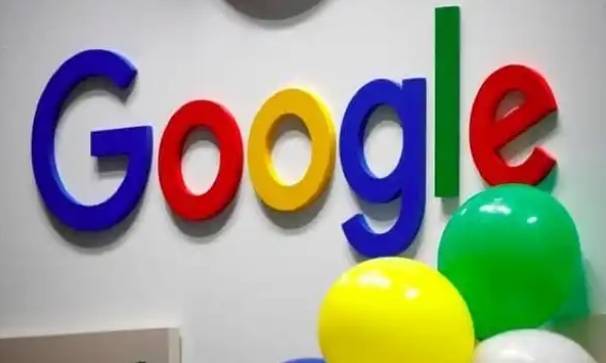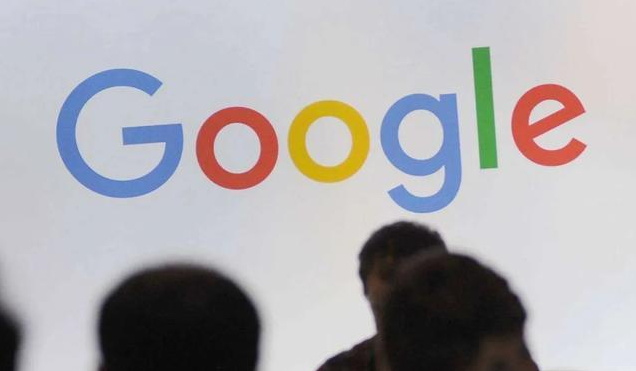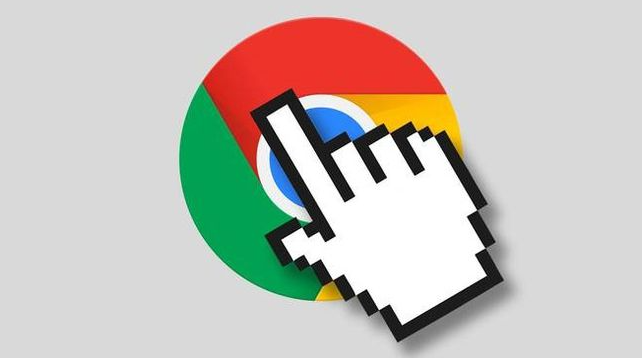Chrome浏览器提升标签页管理便捷性
正文介绍
一、使用鼠标手势操作
1. 启用鼠标手势:在Chrome浏览器中,可通过安装扩展程序来启用鼠标手势操作。例如,安装“Smooth Gestures”扩展后,在浏览器中点击扩展图标进行设置。在设置中,可自定义各种鼠标手势对应的操作,如向前、向后切换标签页、关闭当前标签页等。
2. 执行手势操作:设置完成后,在浏览网页时,按住鼠标右键并滑动,即可实现相应的标签页操作。向左滑动可返回前一个标签页,向右滑动可切换到后一个标签页,向下滑动可快速关闭当前标签页。这种操作方式能大大提高标签页切换的效率,减少使用鼠标点击标签栏的次数。
二、利用键盘快捷键
1. 掌握基本快捷键:Chrome浏览器提供了丰富的键盘快捷键来管理标签页。按“Ctrl+Tab”可切换到下一个标签页,按“Ctrl+Shift+Tab”可切换到上一个标签页,按“Ctrl+W”可关闭当前标签页,按“Ctrl+T”可新建一个标签页。熟练掌握这些基本快捷键,能在不使用鼠标的情况下快速完成标签页的切换和关闭操作。
2. 使用数字快捷键:如果同时打开了多个标签页,可使用“Ctrl+数字键”来快速切换到对应的标签页。例如,按“Ctrl+1”可切换到第一个标签页,按“Ctrl+2”可切换到第二个标签页,以此类推。对于经常需要在不同标签页之间频繁切换的用户,这种方法能节省大量时间。
三、整理标签页顺序
1. 手动拖动标签页:在Chrome浏览器中,可直接用鼠标左键点击并拖动标签页,将其移动到想要的位置。例如,将常用的标签页拖动到最前面,方便快速访问;将相关联的标签页放在一起,便于管理和查看。
2. 使用扩展程序自动排序:安装“OneTab”等扩展程序,它可以将所有打开的标签页转换为一个列表,用户可通过拖动列表中的项目来调整标签页的顺序。调整完成后,点击扩展图标可恢复标签页显示,此时标签页会按照设定的顺序排列。

一、使用鼠标手势操作
1. 启用鼠标手势:在Chrome浏览器中,可通过安装扩展程序来启用鼠标手势操作。例如,安装“Smooth Gestures”扩展后,在浏览器中点击扩展图标进行设置。在设置中,可自定义各种鼠标手势对应的操作,如向前、向后切换标签页、关闭当前标签页等。
2. 执行手势操作:设置完成后,在浏览网页时,按住鼠标右键并滑动,即可实现相应的标签页操作。向左滑动可返回前一个标签页,向右滑动可切换到后一个标签页,向下滑动可快速关闭当前标签页。这种操作方式能大大提高标签页切换的效率,减少使用鼠标点击标签栏的次数。
二、利用键盘快捷键
1. 掌握基本快捷键:Chrome浏览器提供了丰富的键盘快捷键来管理标签页。按“Ctrl+Tab”可切换到下一个标签页,按“Ctrl+Shift+Tab”可切换到上一个标签页,按“Ctrl+W”可关闭当前标签页,按“Ctrl+T”可新建一个标签页。熟练掌握这些基本快捷键,能在不使用鼠标的情况下快速完成标签页的切换和关闭操作。
2. 使用数字快捷键:如果同时打开了多个标签页,可使用“Ctrl+数字键”来快速切换到对应的标签页。例如,按“Ctrl+1”可切换到第一个标签页,按“Ctrl+2”可切换到第二个标签页,以此类推。对于经常需要在不同标签页之间频繁切换的用户,这种方法能节省大量时间。
三、整理标签页顺序
1. 手动拖动标签页:在Chrome浏览器中,可直接用鼠标左键点击并拖动标签页,将其移动到想要的位置。例如,将常用的标签页拖动到最前面,方便快速访问;将相关联的标签页放在一起,便于管理和查看。
2. 使用扩展程序自动排序:安装“OneTab”等扩展程序,它可以将所有打开的标签页转换为一个列表,用户可通过拖动列表中的项目来调整标签页的顺序。调整完成后,点击扩展图标可恢复标签页显示,此时标签页会按照设定的顺序排列。